Как использовать функцию без пароля в учетной записи Microsoft
В эту цифровую эпоху каждая учетная запись, которую мы имеем в Интернете, защищена паролем, который знаем только мы. Без него мы не сможем получить доступ к нашим учетным записям в Интернете. Microsoft пошла еще дальше и сделала интересную функцию доступной для всех своих пользователей. В этом руководстве мы расскажем вам о функции без пароля(Passwordless) в учетной записи Microsoft( Microsoft Account) и о том, как ее использовать.
Что такое функция без пароля в (Passwordless)учетной записи Microsoft(Microsoft Account)
Единственное, что защищает наши онлайн-аккаунты или присутствие, — это установленные нами пароли. В начале эры Интернета пароли были слишком простыми и предсказуемыми. В настоящее время они считаются наименее безопасными. После простых паролей генераторы и менеджеры паролей завоевали популярность среди многих пользователей. Но все же многие люди не знают о них и используют наименее безопасные пароли.
Microsoft считала, что будущее за беспарольными входами в систему, когда вам не требуется пароль для входа в свою онлайн-учетную запись. Чтобы сделать учетные записи Microsoft первым шагом к входу в систему без пароля, они сначала представили функцию входа без пароля коммерческим пользователям, а теперь она доступна для всех пользователей.
С помощью функции без пароля(Passwordless) вы можете удалить пароли из своих учетных записей Microsoft и использовать приложение Microsoft Authenticator , Windows Hello , ключ безопасности или код подтверждения, отправленный на ваш телефон или электронную почту, для входа в различные службы Microsoft, такие как Microsoft Outlook(Microsoft Outlook) . Microsoft OneDrive , Microsoft Family Safety и другие службы. Эта функция уже доступна для некоторых пользователей и будет доступна для всех в ближайшие недели.
Новая функция без пароля — это концепция (Passwordless)Microsoft по защите онлайн-аккаунтов от безудержных атак, происходящих каждую секунду по всему миру. Давайте посмотрим, как мы можем использовать функцию без пароля и защитить нашу учетную запись Microsoft .
Как использовать функцию без пароля в (Passwordless)учетной записи Microsoft(Microsoft Account)
Чтобы использовать функцию без пароля в (Passwordless)учетной записи Microsoft(Microsoft Account) , вам необходимо сначала установить приложение Microsoft Authenticator(Microsoft Authenticator app) на свой компьютер или телефон и связать его со своей учетной записью Microsoft(Microsoft Account) . Затем выполните следующую процедуру:
- Перейдите на страницу account.microsoft.com.
- Нажмите Безопасность
- Затем нажмите «Начать(Get) » в разделе « Дополнительные(Advanced) параметры безопасности ».
- Включите учетную запись без пароля в разделе « (Passwordless)Дополнительная(Additional) безопасность ».
- Подтвердить и выйти.
Давайте углубимся в детали процесса.
Откройте account.microsoft.com в веб-браузере и войдите в свою учетную запись Microsoft . После входа в систему нажмите « Безопасность(Security) » на верхней панели учетной записи Microsoft .
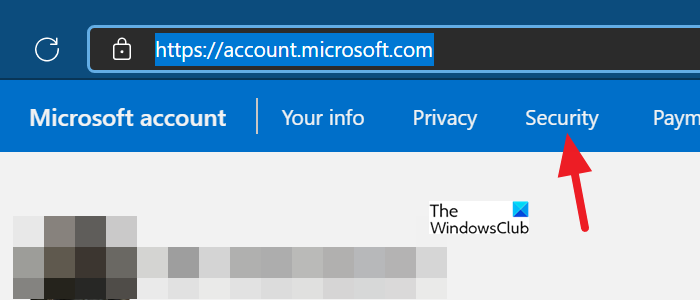
Это откроет функции безопасности вашей учетной записи Microsoft . Нажмите(Click) « Начать(Get started) » в разделе « Дополнительные параметры безопасности(Advanced security options) » .
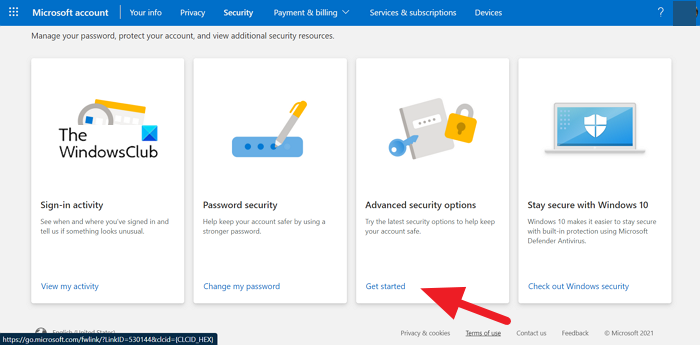
На странице « Дополнительные(Advanced) параметры безопасности» нажмите « Включить» в(Turn on) разделе «Учетная запись без пароля » в разделе « (Passwordless)Дополнительная(Additional) безопасность». Это включится, только если вы подключили Microsoft Authenticator к своей учетной записи.
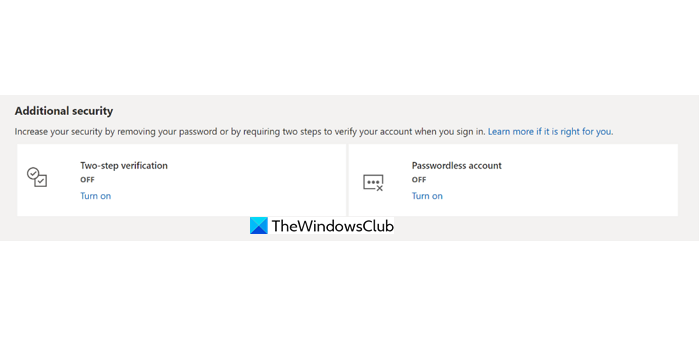
После того, как вы включите его, он удалит пароль из вашей учетной записи и сделает ее учетной записью без пароля. Вы увидите всплывающее окно подтверждения после удаления.
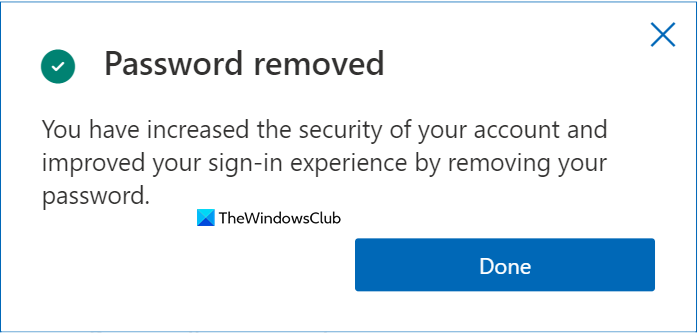
Вот как вы можете использовать функцию без пароля в учетной записи Microsoft и сделать ее более безопасной и ориентированной на будущее.
Microsoft объявила о его доступности для всех пользователей сегодня в блоге.
Как использовать Microsoft Passwordless ?
Вы можете использовать функцию без пароля, пройдя настройки безопасности в своей учетной записи Microsoft и включив учетную запись без пароля. Прежде чем сделать это, вы должны подключить Microsoft Authenticator к своей учетной записи после его установки на своих устройствах.
Безопасен ли Microsoft Passwordless?
Microsoft Passwordless — это новая функция, которая считается более безопасной и надежной, чем установленные нами пароли. Функция без пароля(Passwordless) использует приложение Microsoft Authenticator , или Windows Hello , или ключ безопасности, или код подтверждения, отправленный на ваш телефон или электронную почту, для входа в различные службы Microsoft .
Связанное Чтение: (Related Read:) Поиск, добавление, удаление, редактирование, резервное копирование, восстановление сохраненных имен пользователей и паролей в Windows.
Related posts
Установите Password Expiration Date для Microsoft Account and Local Account
Microsoft Account sign в error 0x800706d9 на Windows 10
Введенный вами Microsoft account не существует
Как включить 2-ступенчатую проверку в Microsoft Account
Как закрыть или удалить Microsoft Account постоянно
Как добавить члена семьи в свою учетную запись Microsoft
Представляем Windows 8.1: какую учетную запись использовать: локальную или учетную запись Microsoft?
Unblock, Recover Blocked или Подвесной Outlook or Microsoft account
Windows 10 Accounts & My Apps Secure Sign-in Расширения для Chrome
Похоже, у вас нет применимого устройства, связанного с Microsoft account
Как изменить информацию о Microsoft Store account и сохраненную информацию
Microsoft Account protection: Login and security tips
Как удалить Trusted PC от Microsoft Account
Идентификатор пользователя, который вы ввели, не существует - ошибка Microsoft account
Troubleshoot Microsoft Account payment Вопросы и проблемы
Как изменить настройки Account Privacy в Microsoft Office
Microsoft Account взломан? Помощь здесь!
Почему мой Microsoft Account Security Info change все еще ожидает?
Как обновить локальную учетную запись до учетной записи Microsoft в Windows 8.1
Microsoft Edge Ca не открывается с использованием встроенной учетной записи администратора [решено]
